在windows7系統中有了一個新的睡眠模式,當電腦處於睡眠模式時,能耗非常低。
但是,當你在喚醒win7睡眠狀態的系統時,卻非常地迅速,不用像xp那樣等待漫長的開始時間。
所以正確地設置睡眠模式,不但節能、還可高效地使用電腦。
下面將跟大家分享怎麼設置win7睡眠模式,來更好的節省資源、更有效的發揮系統的系能。
首先打開win7系統控制面板,在控制面板中打開電源選項。
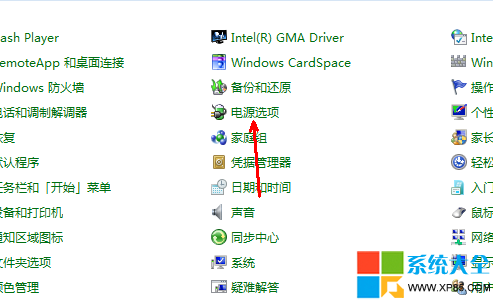
在電源選項中有個電源計劃的設置,其中默認是平衡計劃,想設置,就點擊右邊的更改計劃設置選項。
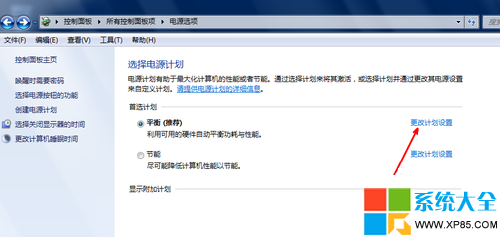
在更改計劃設置的頁面中,有一個更改高級電源設置的選項,我們可以從這裡設置睡眠模式的多種選項。
點擊一下這個鏈接。
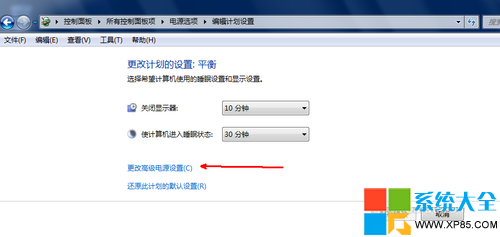
在電源選項高級設置中,有一個睡眠的選項,前面有一個小加號 。
用戶可以點擊這個小加號進入其具體的設置。
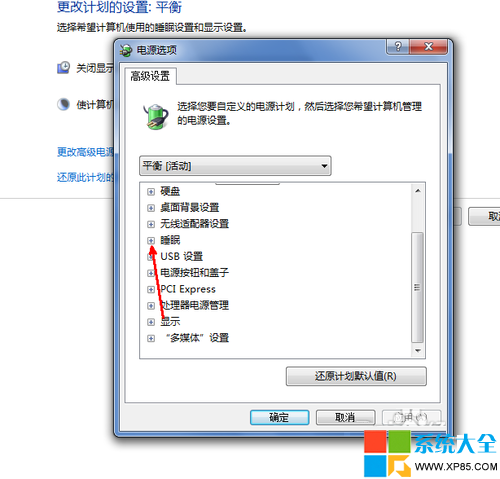
睡眠選項下一共有四個可以自定義的選項。
比如:要電腦在不使用多少時間後開始自動進入睡眠狀態,用戶就要設置一下第一個,即在此時間後睡眠。
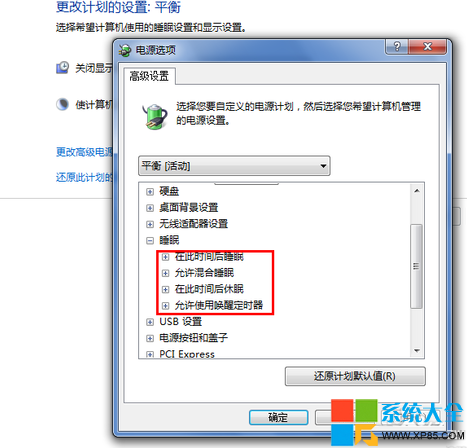
點擊一下在此時間後睡眠,然後會在下面出現一個時間設置的空白框,可以調節上下箭頭來調整大小,也可以直接自定義時間填入空白框中。
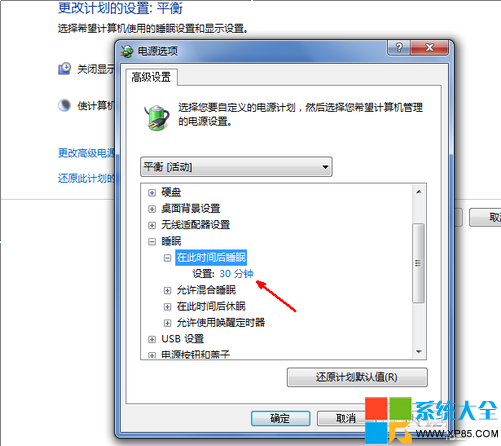
比如我們要設置為十分鐘,那就說明,在你不操作電腦系統十分鐘之後,系統就會自動地進入睡眠狀態以節省電能。
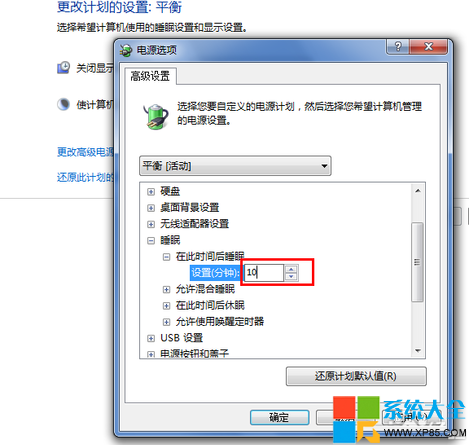
下面還有一個混合睡眠模式,就是當我們的系統在睡眠的時候,突然斷電,那麼,如果你不開始混合睡眠,內存中所保存的信息就會丟失,造成無法保存相關資料,而如果打開混合睡眠,則可以避免這種情況,即使斷電,開機時也一樣可以恢復到之 前的狀態。
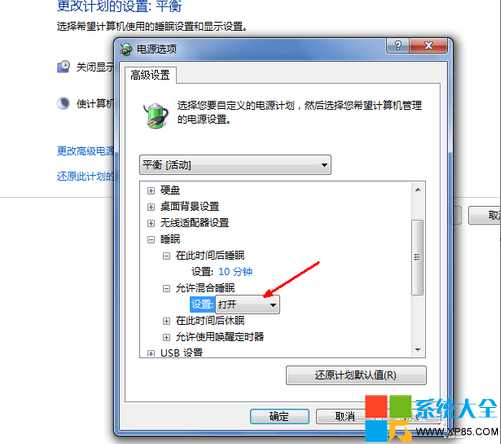
一切設置完成,點擊確定按鈕可以保存所有的設置,並且退出設置頁面。
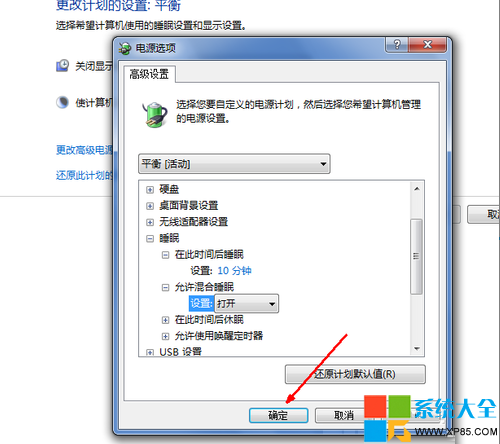
注意事項:在此時間後睡眠不要設置得時間太短,否則當你在網上看視頻的時候,如果十分鐘沒有動,那麼系統就會進入睡眠模式。